累積詳細テーブル
「サマリー」(Summary) テーブル内で累積の横にある  をクリックすると、累積詳細テーブルが開きます。
をクリックすると、累積詳細テーブルが開きます。
 をクリックすると、累積詳細テーブルが開きます。
をクリックすると、累積詳細テーブルが開きます。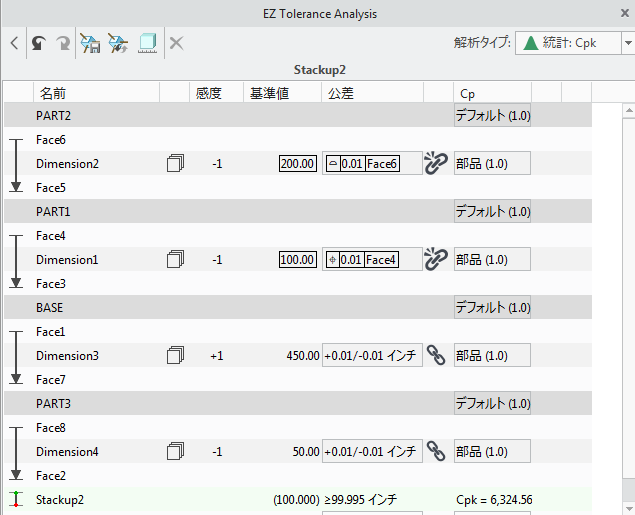
累積詳細テーブルの説明を次に示します。
• 最初の列のグラフィックシンボルは、これらの部品と形体を通る寸法パスを示しています。各形体は、タイプを示すシンボルで表されます。たとえば、フラットサーフェス、円柱サイズ形体、スロットのような平面サイズ形体などのタイプがあります。
前の画像は、寸法が形体にどのように接続しているかを示しています。サイズ形体の場合は、想定されている接続を修正できます。ただし、多くの寸法は、接続オプションを修正できない状態で、平面サーフェスに接続されています。寸法行の 1 列目のハイライトされているボックスをクリックして「接続」(Attachment) ダイアログボックスを開きます。接続タイプをリストから選択します。
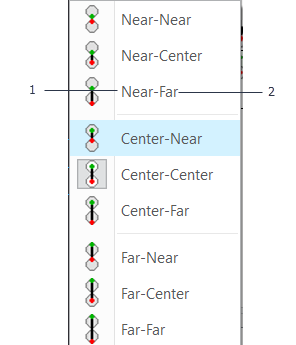
1. 寸法基準を寸法行の上にある形体のサイズに接続するかどうかを指定します。
2. 寸法を寸法行の下にある形体のサイズに接続するかどうかを指定します。
寸法の上と下の両方の形体がサイズ形体である場合、リストには 9 つのオプションが表示されます。いずれかの形体だけがサイズ形体である場合、リストには 3 つのオプションが表示されます。
部品ファイルの公差にリンクされた公差を持つ寸法の接続を変更することはできません。このような寸法の接続タイプを変更するには、まずリンクを解除する必要があります。
• 「名前」(Name) - 部品、形体、寸法、計算されたアセンブリシフト、または計算されたデータムシフトの名前。最後から 2 つ目の行には、累積の名前が表示されます。
•  - 1 つの寸法が複数の累積に使用されています。このアイコンにポインタを合わせると、その寸法が使用されている累積のリストが開きます。
- 1 つの寸法が複数の累積に使用されています。このアイコンにポインタを合わせると、その寸法が使用されている累積のリストが開きます。
 - 1 つの寸法が複数の累積に使用されています。このアイコンにポインタを合わせると、その寸法が使用されている累積のリストが開きます。
- 1 つの寸法が複数の累積に使用されています。このアイコンにポインタを合わせると、その寸法が使用されている累積のリストが開きます。• 「寸法寄与度」(Sens) - 累積内の寸法の感度と方向。1 または -1 です。寸法ループが外側エッジからサイズ形体の中心に向かう場合は、1/2 または -1/2 になります。
• 「基準値」(Nominal) - ジオメトリから計算された 2 つの形体間の寸法の基準値。「オフセットを追加」(Add Offset) ツールを使用して部品間に追加されたオフセットの基準値を編集できます。値をクリックして「公差を編集」(Edit Tolerance) ダイアログボックスを開き、値を編集します。
• 「公差」(Tolerance) - 公差目標のタイプと値。公差をクリックして「公差を編集」(Edit Tolerance) ダイアログボックスを開きます。累積の上限と下限の目標を定義する公差タイプを選択します。次のタイプがサポートされています。
◦ ± (対称) - 基準値に対して両側に対称の値が適用されます。
◦ +/- (プラスマイナス) - 基準値に対して非対称の値が適用されます。+/+ および -/- の定義がサポートされています。
◦ 「制限値」(Limits) - 基準値とは独立した目標の絶対的な上限と下限を定義します。
◦ ≤ (上限) - 単一の上限を定義します。
◦ ≥ (下限) - 単一の下限を定義します。
◦ 幾何公差 - 幾何公差を追加するにはを参照してください。
• 指定された目標値では、桁数によって使用される精度が決まります。ただし、小数点のない値を指定した場合、精度は変更されません。 • 指定した数値の符号と値が評価され、+/- および制限値の目標タイプの上または下のどのセグメントに配置する必要があるかが判断されます。符号を指定しない場合は、フィールドに指定されている既存の符号が適用されます。 |
•  (リンク) または
(リンク) または  (分断リンク) - 形体行または寸法行で、以下のいずれかの条件が満たされる場合に
(分断リンク) - 形体行または寸法行で、以下のいずれかの条件が満たされる場合に  が表示されます。
が表示されます。
 (リンク) または
(リンク) または  (分断リンク) - 形体行または寸法行で、以下のいずれかの条件が満たされる場合に
(分断リンク) - 形体行または寸法行で、以下のいずれかの条件が満たされる場合に  が表示されます。
が表示されます。◦ EZ Tolerance Analysis 累積内の寸法が、Creo Parametric 部品の寸法に関連付けられている場合。
◦ 累積内で後続の 2 つのフィーチャーがデータムフィーチャーに関連付けられていて、アノテーションの制御によってその他のフィーチャーがデータムフィーチャーに戻される場合。
EZ Tolerance Analysis は、Creo Parametric で検出された公差情報を使用して、リンクを作成します。EZ Tolerance Analysis で公差に対して変更を行うと、Creo Parametric 部品ファイル内の関連付けられた公差が変更されます。
Creo Parametric 部品の公差値を更新せずに公差を変更するには、 をクリックしてリンクを解除します。
をクリックしてリンクを解除します。 が
が  に変わり、リンクが解除されたことが示されます。リンクを回復するには、
に変わり、リンクが解除されたことが示されます。リンクを回復するには、 をクリックします。EZ Tolerance Analysis に表示されている公差が、対応する Creo Parametric 部品ファイルにプッシュされます。
をクリックします。EZ Tolerance Analysis に表示されている公差が、対応する Creo Parametric 部品ファイルにプッシュされます。
 をクリックしてリンクを解除します。
をクリックしてリンクを解除します。 が
が  に変わり、リンクが解除されたことが示されます。リンクを回復するには、
に変わり、リンクが解除されたことが示されます。リンクを回復するには、 をクリックします。EZ Tolerance Analysis に表示されている公差が、対応する Creo Parametric 部品ファイルにプッシュされます。
をクリックします。EZ Tolerance Analysis に表示されている公差が、対応する Creo Parametric 部品ファイルにプッシュされます。• 「Cp」- 解析タイプが RSS または統計のいずれかである場合、部品と寸法の Cp 値を示します。これらの Cp 値は、累積の結果の分布特性を計算するために、それぞれの入力寸法の変化について標準偏差を想定する場合に使用されます。統計解析の場合、EZ Tolerance Analysis には、想定される統計分布を制御するための設定の階層が組み込まれています。標準分布またはガウス分布のみがサポートされていますが、想定される Cp 精度メトリックを指定することで、適用される公差によって定義される標準偏差を制御できます。
Cp 精度メトリックは、次のレベルで定義できます。
◦ アプリケーションレベル - 「オプション」(Options) ダイアログボックスの「モデル Cp」(Model Cp) オプションの定義を使用します。ほとんどの部品が異なる精度レベルで生産される場合を除いて、これは 1.0 に設定することをお勧めします。
◦ 部品レベル - 累積の部品行の「Cp」列に、累積の結果に取り込まれる公差を指定します。部品固有の値を指定するまで、部品はアプリケーションレベルで定義されたデフォルト値を引き継ぎます。「モデル Cp」(Model Cp) の既存の値が、「Cp」列に括弧で囲まれて表示されます。
◦ 寸法とフィーチャーのレベル - 寸法行の「Cp」列に、累積の結果に取り込まれる公差を指定します。特定の寸法または形体に対して一意の値を指定しないかぎり、部品レベルで定義されている Cp が考慮されます。「Cp」列で、部品の現在の Cp 値が括弧で囲まれて表示されます。RSS 解析の Cp 値を編集することはできません。
Cp メトリックレベルを変更するには、次の手順に従います。
1. 「Cp」列をクリックします。「Cp 値」(Cp Value) ダイアログボックスが開きます。
2. 「Cp ソース」(Cp source) リストからレベルを選択します。
3. 「Cp 値」(Cp value) ボックスに値を入力し、「OK」をクリックします。
テーブルの行の構成は次のとおりです。
• 部品 - 1 つ以上の部品が累積定義に含まれています。部品ごとに、次のものが定義されます。
◦ フィーチャー - 部品の 1 つ以上のフィーチャーが、その部品を通る累積ループの順序で表示されます。サイズ形体のサイズ寸法と公差は、同じ行に表示されます。部品に 4 つ以上の形体が含まれている場合は、最初と最後の形体を除くすべての形体の順序を変更できます。詳細については、形体の追加を参照してください。
◦ 寸法と公差 - 複数の形体が 1 つの部品から使用されている場合、それぞれの間の寸法は、公差と、形体間の基準寸法値である距離を示します。
◦ データムシフトへの寄与 - データム形体が最大実体境界または最小実体境界で参照されている場合、明るい赤色の背景の行が、データム形体と、公差記入枠を含む行の間に追加されます。この行の公差の値は、データム形体が理想的なサイズである場合に発生することが許容されるデータムシフトを表します (たとえば、サイズの仕様の上限と下限から 1/2 ずつの中間)。考えられる追加のデータムシフト効果が、サイズ寸法の修正済み感度に算入されます。
• アセンブリシフトへの寄与 - たとえばクリアランス穴のボルトやピンなど、サイズフィーチャー間のクリアランスが、2 つの部品相互の相対的な位置を制御している可能性があることを EZ Tolerance Analysis が検出した場合は、これら 2 つの部品の間に薄い紫色の背景が付いた行が表示されます。「アセンブリシフト」(Asm shift) というプレフィックスと  が、そのようなシフトを示します。この行の公差の値は、両方の形体が理想的なサイズ (たとえば、サイズの仕様の上限と下限から 1/2 ずつの中間) である場合に、各方向に発生することが許容されるアセンブリシフトを表します。サイズ形体の変化による追加のアセンブリシフト効果が、それぞれのサイズ寸法の修正済み感度に算入されます。
が、そのようなシフトを示します。この行の公差の値は、両方の形体が理想的なサイズ (たとえば、サイズの仕様の上限と下限から 1/2 ずつの中間) である場合に、各方向に発生することが許容されるアセンブリシフトを表します。サイズ形体の変化による追加のアセンブリシフト効果が、それぞれのサイズ寸法の修正済み感度に算入されます。
 が、そのようなシフトを示します。この行の公差の値は、両方の形体が理想的なサイズ (たとえば、サイズの仕様の上限と下限から 1/2 ずつの中間) である場合に、各方向に発生することが許容されるアセンブリシフトを表します。サイズ形体の変化による追加のアセンブリシフト効果が、それぞれのサイズ寸法の修正済み感度に算入されます。
が、そのようなシフトを示します。この行の公差の値は、両方の形体が理想的なサイズ (たとえば、サイズの仕様の上限と下限から 1/2 ずつの中間) である場合に、各方向に発生することが許容されるアセンブリシフトを表します。サイズ形体の変化による追加のアセンブリシフト効果が、それぞれのサイズ寸法の修正済み感度に算入されます。アセンブリシフトまたは浮動と呼ばれるランダムな配置を使用する場合は、アセンブリの際に部品相互の相対的な位置に影響する要素はないと仮定されます。ただし、2 つの部品がアセンブリ可能かどうかを判断する際には、部品のアセンブリ担当者が前述の形体間のクリアランスを使用して、互いに適合するまでさまざまな方向に部品を動かすことを考慮する必要があります。こうしたケースでは、穴へのボルトのランダムな配置を仮定する代わりに、クリアランスを使用して、累積内で解析される適合のための距離を最大化します。このような場合、相互間で使用可能なクリアランスによって部品をできるだけ離れた位置に移動しても、隣接する 2 つのサーフェス間の距離が 0 以下に減少すると、部品は干渉によってアセンブリできなくなります。
 を右クリックして、リストから「最大化」(Maximize) を選択すると、これらのクリアランスによって累積の結果が最大になるように、アセンブリシフトの行にバイアスが設定されます。行のラベルには、「最大化」(Maximize) または「最小化」(Minimize) のオプションが反映されます。また、公差は括弧で囲まれた単一の値に変わり、基準バイアスの量を示します。この変更を行うと、累積の基準値が、「最大化」(Maximize) の場合はバイアスの量だけ大きい値に変更され、「最小化」(Minimize) の場合は小さい値に変更されます。ランダムな配置を再び仮定するには、右矢印または左矢印を右クリックしてリストから「浮動」(Float) を選択します。
を右クリックして、リストから「最大化」(Maximize) を選択すると、これらのクリアランスによって累積の結果が最大になるように、アセンブリシフトの行にバイアスが設定されます。行のラベルには、「最大化」(Maximize) または「最小化」(Minimize) のオプションが反映されます。また、公差は括弧で囲まれた単一の値に変わり、基準バイアスの量を示します。この変更を行うと、累積の基準値が、「最大化」(Maximize) の場合はバイアスの量だけ大きい値に変更され、「最小化」(Minimize) の場合は小さい値に変更されます。ランダムな配置を再び仮定するには、右矢印または左矢印を右クリックしてリストから「浮動」(Float) を選択します。いずれかのアセンブリシフト行を「浮動」(Float) から「最大化」(Maximize) に変更しても、ワーストケースや RSS の上限には影響しません。同様に、「浮動」(Float) を「最小化」(Minimize) に変更しても、ワーストケースまたは RSS の下限には影響がありません。これは、どちらの解析手法でも、「浮動」(Float) が選択されると部品が極限の位置にシフトされると見なされるからです。
• 部品間のオフセット - 「オフセットを追加」(Add Offset) ツールを使用して、累積内の 2 つの部品間で 1 つ以上のオフセットが定義されている場合は、行に定義された各オフセットがハイライトされます。フィールドをクリックして「公差を編集」(Edit Tolerance) ダイアログボックスを開きます。新しい基準値または公差値を指定します。オフセットを除去するには、テーブルで  をクリックします。
をクリックします。
 をクリックします。
をクリックします。• 結果 - 最後から 2 番目の行に、定義されたターゲット精度レベルに基づいた累積解析の結果が表示されます。結果は、目標定義に使用されているものと同じフォーマットで表記されます (たとえば、±、+/-、制限値)。ターゲット精度が統計法のいずれかを使用するように設定されている場合、結果行には、定義された目標と比較した累積分布の計算済み精度が含まれます。「RSS」の場合は、この行の「Cp」列に「Cpk」ラベルが表示されます。一般統計解析の場合、EZ Tolerance Analysis は、ターゲット精度に対して定義されているものと同じメトリックタイプを使用して、予測精度を報告します。必要に応じて、名前をダブルクリックして編集します。
• 目標 - テーブルの最後の行には、累積の目標とともに、解析のタイプや統計解析に要求される精度レベルなどのターゲット精度が表示されます。解析タイプと精度レベルを変更できます。